1. Движущийся шарик меняет форму и цвет заливки. Применение Shape.
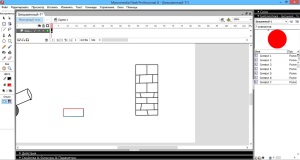 Сначала нарисуем круг и поместим его в один конец экрана. Для этого выберим oval tool (круг), нажав на панели инструментов иконку с изображением круга или нажав на клавиатуре кнопку "O" (дальше просто "[O]"). Потом перетащим этот круг с помощью стрелки. Затем выберем цвет заливки черный в переливающийся синий цвет, выберем Paint Bucket tool (Внутренняя заливка) [K] и нажмем изображение ведёрочка на крае круга.
Сначала нарисуем круг и поместим его в один конец экрана. Для этого выберим oval tool (круг), нажав на панели инструментов иконку с изображением круга или нажав на клавиатуре кнопку "O" (дальше просто "[O]"). Потом перетащим этот круг с помощью стрелки. Затем выберем цвет заливки черный в переливающийся синий цвет, выберем Paint Bucket tool (Внутренняя заливка) [K] и нажмем изображение ведёрочка на крае круга.
Вставим новый ключевой кадр. Для этого нажмем правой кнопкой мыши на 25 кадре в Time line и выберем в меню Insert Keyframe (вставить ключевой кадр). В этом кадре перетащите круг в другую часть экрана, щелкнув ведерочком в другой стороне круга. Теперь нажмем на получившийся серой линии кадров "рукой", затем на панели Frame (кадр) в Tweening вместо None выберем Shape.
Так как Shape может изменять линии и заливки, то в последнем (25) кадре можно удалить круг и вместо него нарисовать квадрат или треугольник.
Теперь вы можете посмотреть этот пример .
Реклама
2. Создаем движущийся текст. Применение Motion.
Сначала создадим новый Movie clip, нажав Ctrl+F8. И назовем его "текст". В этом Movie clip’е напишем "Web school", с помощью Text Tool [T] (текст). Выберем любой цвет, выравним с помощью Aling (Ctrl+K) по центру:
Возвращаемся на сцену. Открываем библиотеку [Ctrl+L]. "Вытаскиваем" Movie Clip "текст" на сцену. Создаем ключевой кадр в 12 (мы этому научились на первом уроке ). Кстати, чтобы назначить во Flash-ролике скорость кадров в секунду, фоновый цвет и размер, надо за сценой нажать правую кнопку мыши и выбрать Movie Properties. (Свойства сцены). Пусть у нас останется все как есть — 12 кадров в секунду. В 1 кадре нажмём на наш клип (Movie clip), на панели Effect выберем Alpha (прозрачность) и поставим вместо 100% 0%. Нажмем опять "рукой" на серую линию и в панели Frame выберем Motion.
Нажмите Ctrl+Enter, чтобы посмотреть ролик. Взгляните, как изменяется текст. Теперь вернитесь на сцену и добавьте 24 ключевой кадр. В нем наш текст вынесите за пределы сцены. И опять нажмите "рукой" на линии и выберите Motion. Вот и получился бесконечный ролик. А чтобы сделать ссылку в тексте, то откройте клип "текст" и нажмите на текст. На панели Character в URL введите ссылку на какую нибудь страничку, например, http://webschool. narod. ru/. Заметьте, если вы не напишете впереди http://. то компьютер будет искать у вас в папке файл под названием webschool. narod. ru, и, конечно, не найдет, если вы об этом не позаботитесь.